-
Como instalar o SAJ Procuradorias em seu computador?Versão do sistema: 5.3.2-17
Publicado em: 16/11/2020O Sistema de Automação da Justiça (SAJ) é uma solução utilizada por Procuradorias Estaduais e Municipais para a gestão de processos físicos e digitais em várias esferas da Justiça. Composto de inúmeras ferramentas, o sistema fornece aos usuários uma visão segmentada de demandas, facilitando assim a visualização e priorização do que é mais urgente, e direcionando a atuação de procuradores e demais servidores da advocacia pública.
Após a contratação, para iniciar suas atividades no sistema, faz-se necessário instalá-lo em seu computador, e isso se dá por meio do aplicativo disponibilizado para cada cliente, de forma personalizada. Confira, neste tutorial, os procedimentos necessários.
1. Clique sobre a sigla da sua procuradoria para iniciar o download do aplicativo.

PGEMT ObservaçãoAlguns clientes não dispõem de link para download do aplicativo e, neste caso, faz-se necessário solicitá-lo à equipe de suporte da Softplan.
2. Ao clicar no link, será exibida, em seu computador, a janela Salvar Como, com a pasta Downloads selecionada. Nesta janela, indique o local onde deseja salvar o arquivo disponibilizado (1) e clique em Salvar (2).
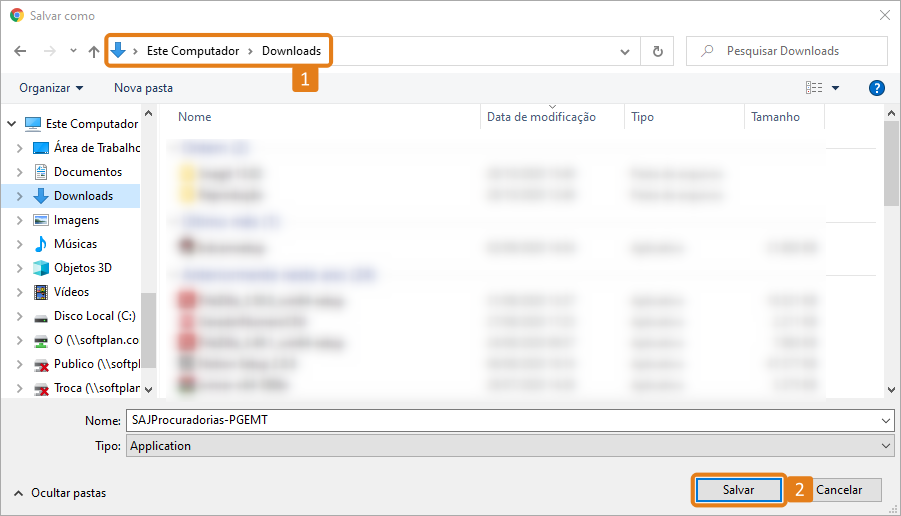
3. Uma vez realizado o download, o arquivo baixado será exibido na barra inferior de seu navegador. Clique sobre ele para iniciar a instalação.
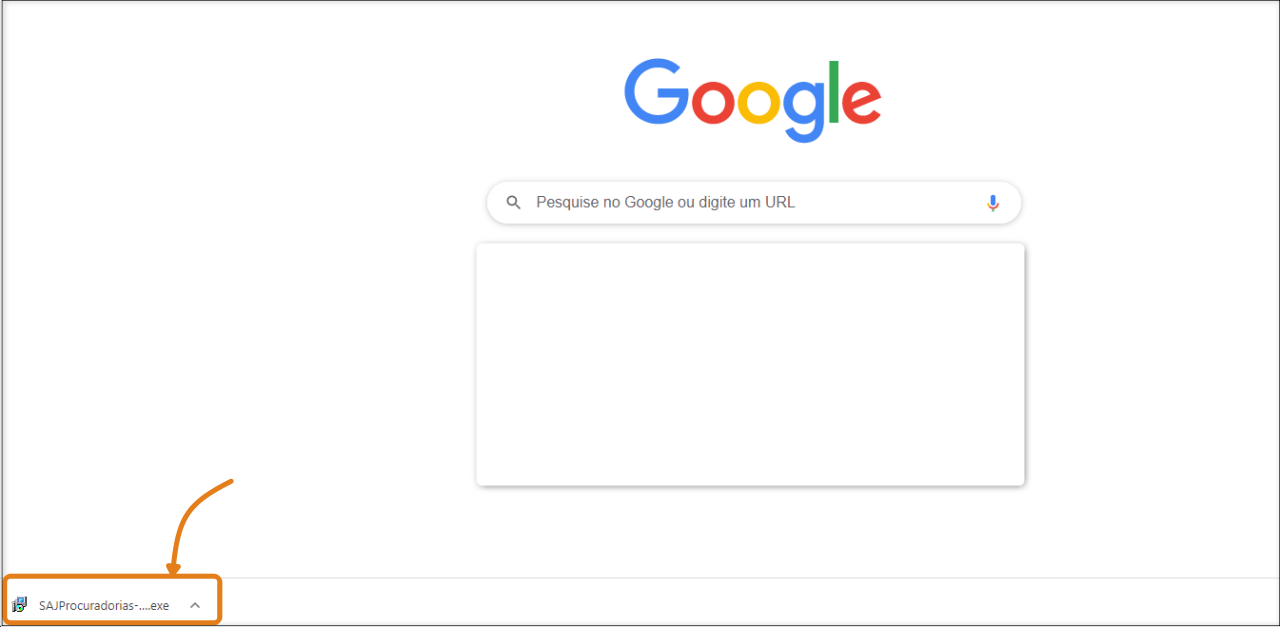
4. Após clicar no arquivo o sistema apresentará a tela de instalação. Nela clique em Próximo, no canto inferior direito da tela.
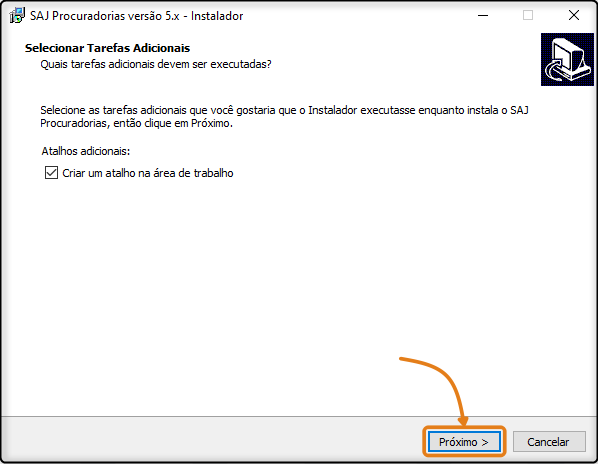
5. Na sequência, clique em Instalar, também no canto inferior direito da tela.
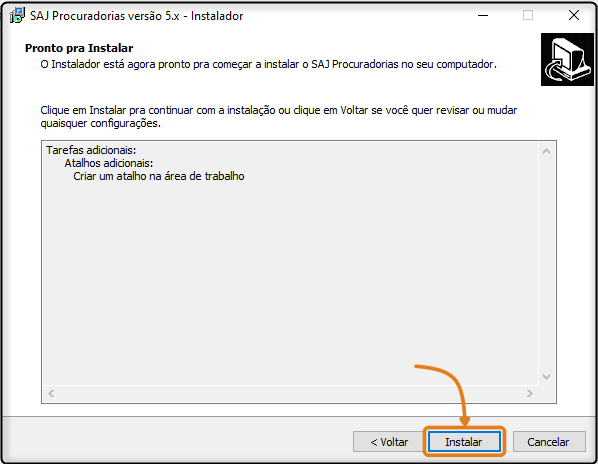
6. Na última tela do instalador, mantenha selecionada a opção Iniciar a o SAJ Procuradorias e clique em Concluir na parte inferior da janela.
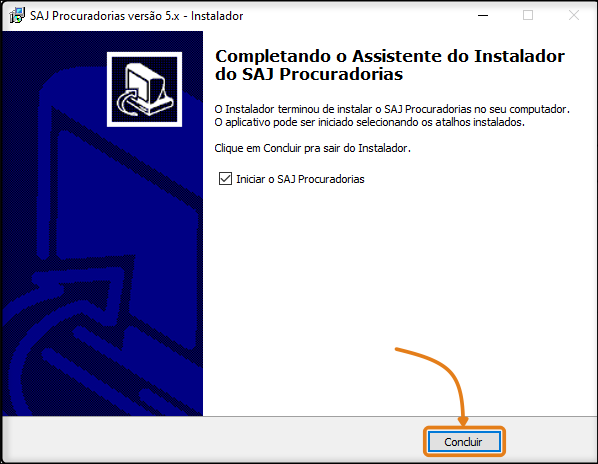
7. Feito isso, o instalador realizará as atualizações necessárias para que o sistema rode em sua máquina.
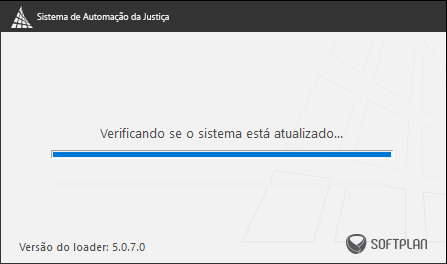
8. Uma vez concluída a instalação, a tela de login ao sistema será exibida. Nela, informe seu nome de usuário (1) e senha (2), selecione a lotação (3), se necessário, e clique em Entrar (4).
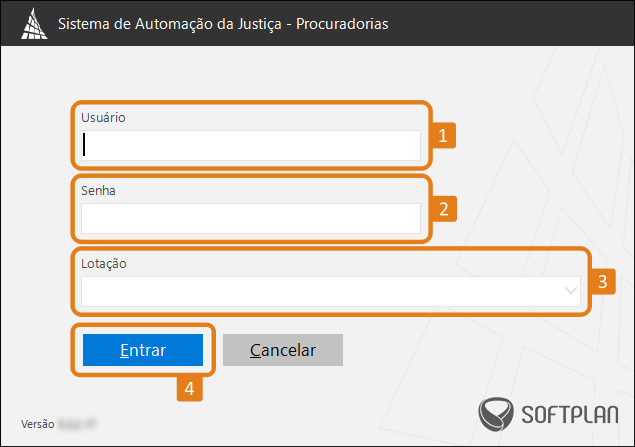
Pronto, o sistema foi instalado e já pode ser utilizado normalmente em sua rotina.
Saiba maisUma vez instalado o sistema, é possível adicionar um atalho à sua área de trabalho para facilitar o acesso ao sistema. Veja como no artigo:
Como adicionar um atalho do SAJ Procuradorias na área de trabalho?
Créditos - Equipe SAJ Procuradorias -
Como adicionar um atalho do SAJ Procuradorias na área de trabalho?Publicado em: 25/08/2020
Depois de instalado pela equipe de implantação ou suporte, normalmente um atalho do sistema SAJ Procuradorias é adicionado à sua área de trabalho para acesso fácil e rápido ao sistema. Caso o atalho não esteja disponível, ou tenha algum problema e ele suma, é possível adicioná-lo novamente.
Confira, neste material, os procedimentos necessários.
1. Clique no menu Iniciar (1) do Windows em seu computador e pesquise pelo arquivo spjcliente.exe. (2). Faça isso digitando o nome do arquivo seu teclado.
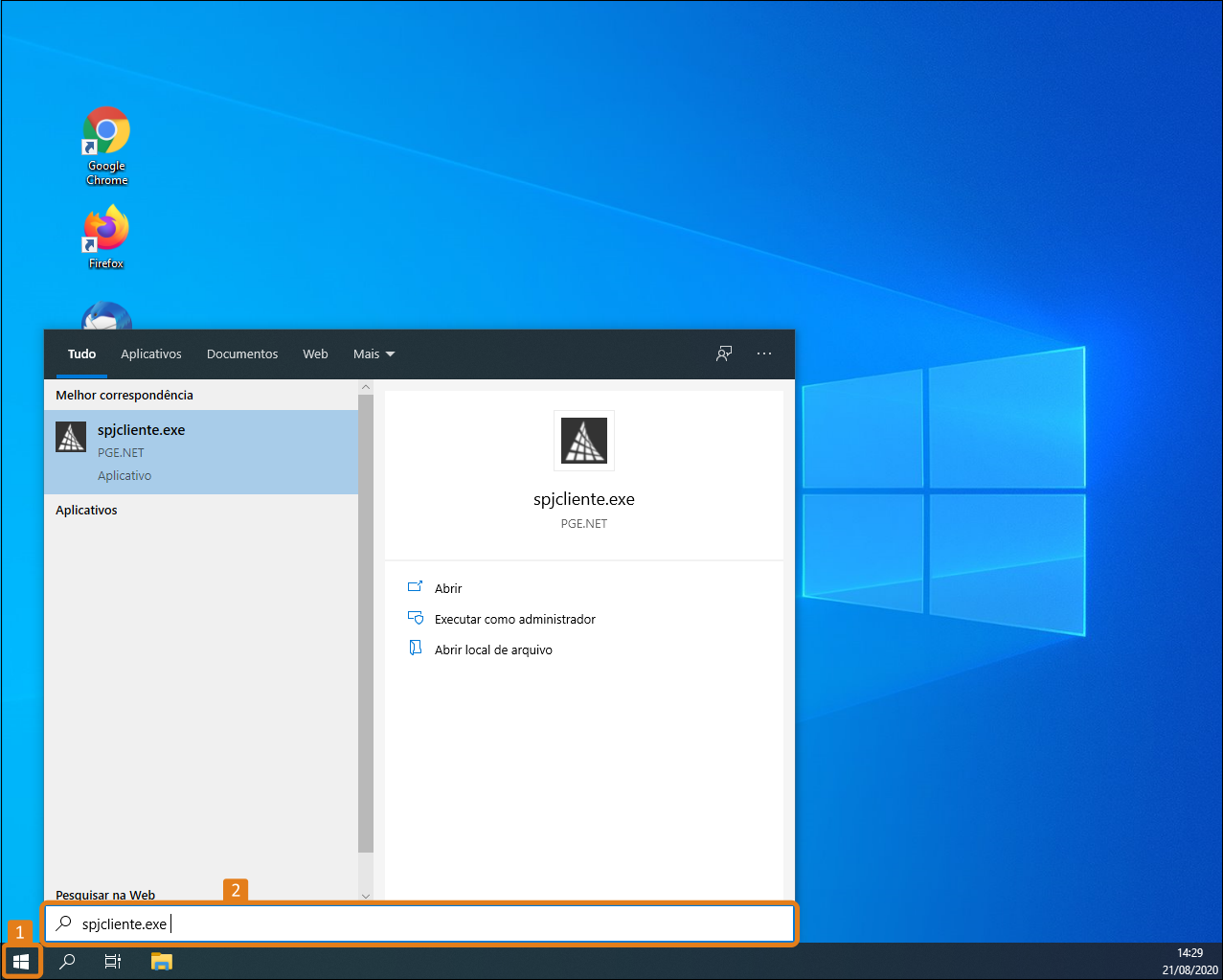
2. Um vez localizado o arquivo, clique sobre ele (1) com o botão direito do mouse e, no pequeno menu que será exibido, clique na opção Abrir local do arquivo (2).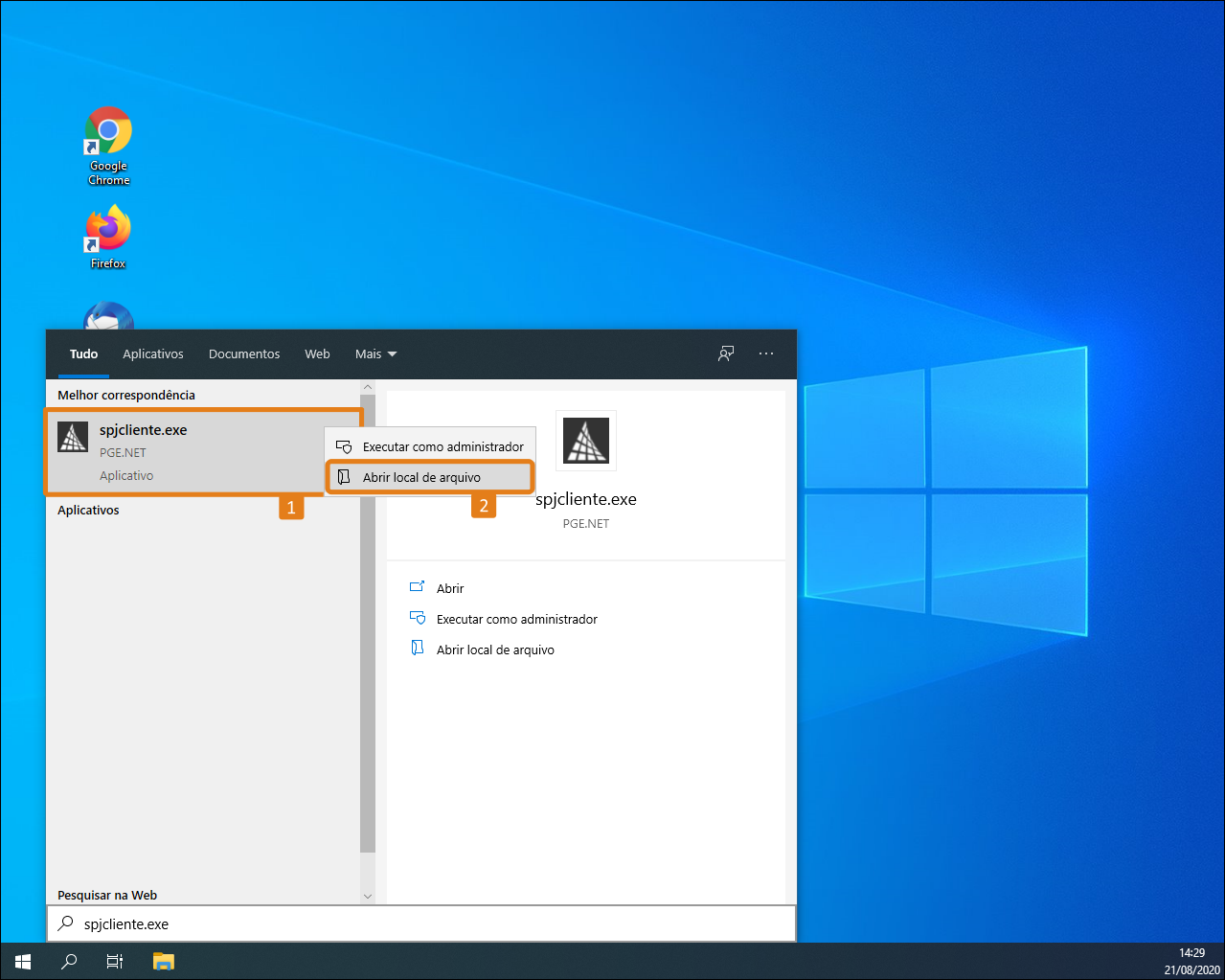
3. Neste momento, o Windows exibirá aberta a pasta onde consta o arquivo em seu computador. Entre os arquivos da pasta, localize-o, clique sobre ele (1) com o botão direito do mouse e, no menu que se abrirá, clique em Enviar para... (2).4. Um submenu com novas opções será exibido. Clique na Área de trabalho (Criar atalho) (3).
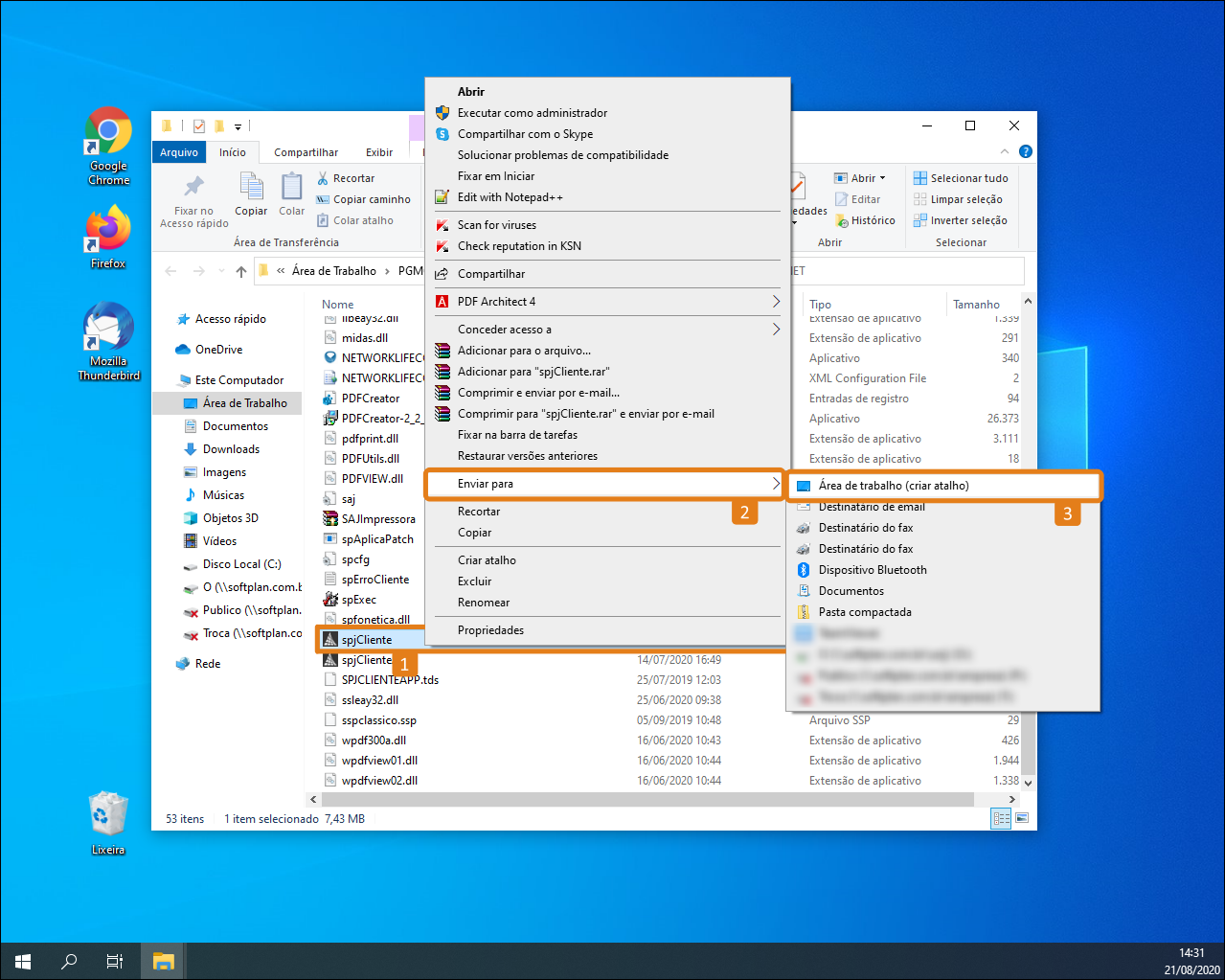
Pronto! Seu atalho foi criado na área de trabalho.DicaCaso deseje renomear seu atalho, clique sobre ele (1) com o botão direito do mouse e, no menu que será exibido, clique na opção Renomear (2) e informe o nome que deseja atribuir ao seu atalho.
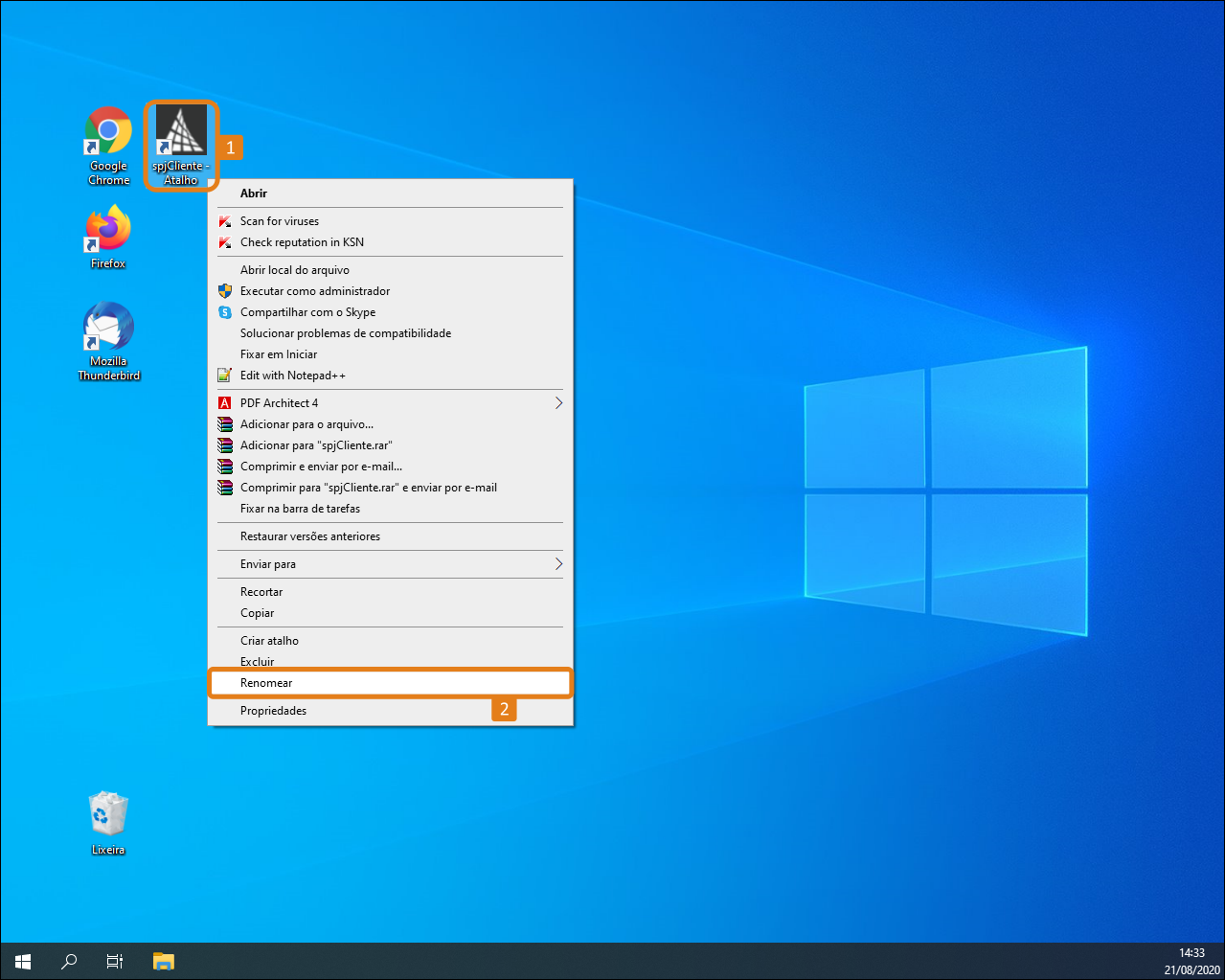
O atalho na área de trabalho facilita o seu acesso ao SAJ.
Em caso de dúvidas ou dificuldades com o procedimento, acione a equipe de suporte.Créditos - Equipe SAJ Procuradorias